ውሂብን በተመን ሉህ ውስጥ በትክክል ማስገባት በመጀመሪያ ጊዜ ችግሮችን ያስወግዳል እና ብዙ የኤክሴል መሳሪያዎችን እና እንደ ቀመሮች እና ገበታዎች ያሉ ባህሪያትን ለመጠቀም ቀላል ያደርገዋል። ይህ አጋዥ ስልጠና እንደ Excel፣ Google Sheets እና Open Office Calc ባሉ የተመን ሉህ ፕሮግራሞች ላይ መረጃን የማስገባት መሰረታዊ ማድረግ እና አለማድረግ ይሸፍናል።
በዚህ ጽሑፍ ውስጥ ያሉት መመሪያዎች ለኤክሴል 2019፣ 2016፣ 2013፣ 2010 ተፈጻሚ ይሆናሉ። ኤክሴል ለማክ፣ ኤክሴል ለማይክሮሶፍት 365 እና ኤክሴል ኦንላይን።
የ Excel ውሂብ ግቤት አጠቃላይ እይታ
የኤክሴል የስራ ሉሆች ከፍተኛ መጠን ያለው ውሂብ የሚያከማቹ ኃይለኛ የትንታኔ መሳሪያዎች ናቸው። ለውሂብ ግቤት የ Excel ምርጥ ልምዶችን በመጠቀም ውሂብዎ በትክክል መታየቱን እና መተንተኑን ያረጋግጡ።
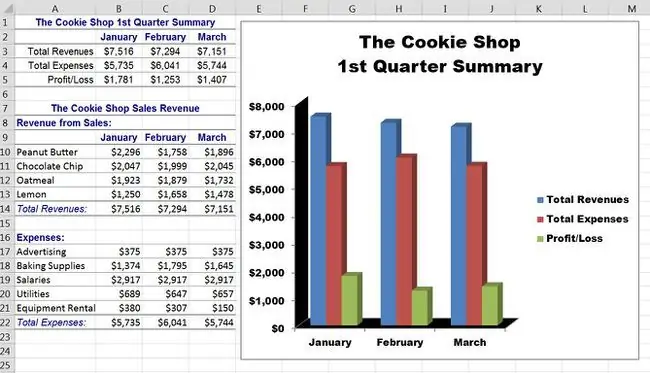
እነዚህ ዋና ተግባራት ናቸው እና ኤክሴልን ሲጠቀሙ ማስታወስ የሌለባቸው ነገሮች፡
- አድርጉ የተመን ሉህ ያቅዱ።
- አት ባዶ ረድፎችን ወይም አምዶችን አይተዉ።
- አድርጉ በተደጋጋሚ ያስቀምጡ እና በሁለት ቦታ ያስቀምጡ።
- አት ቁጥሮችን እንደ አምድ ርዕሶች አይጠቀሙ እና አሃዶችን ከውሂቡ ጋር አያካትቱ።
- Do የሕዋስ ዋቢዎችን እና የተሰየሙ ክልሎችን በቀመር ይጠቀሙ።
- ቀመሮችን የያዙ ህዋሶችን አይተዋቸው።
- አድርግ ውሂብህን ደርድር።
ተዛማጅ ውሂብ በሚያስገቡበት ጊዜ
የተመን ሉህዎን ያቅዱ
ወደ ኤክሴል ዳታ በሚያስገቡበት ጊዜ መተየብ ከመጀመርዎ በፊት ማቀድ ጥሩ ሀሳብ ነው። የስራ ሉህ እንዴት ጥቅም ላይ እንደሚውል፣ ውሂቡ እንደሚይዘው እና በዚህ ውሂብ ምን እንደሚደረግ ይወስኑ። እነዚህ ውሳኔዎች የስራ ሉህ የመጨረሻውን አቀማመጥ በእጅጉ ይነካሉ።
ከመተየብ በፊት ማቀድ የተመን ሉህ የበለጠ ቀልጣፋ ለማድረግ እንደገና መደራጀት ካለበት በኋላ ጊዜ ይቆጥባል።
የእርስዎን የExcel ደብተር ሲያቅዱ ግምት ውስጥ መግባት ያለባቸው አንዳንድ ነጥቦች እነሆ፡
- የተመን ሉህ አላማ ምንድን ነው?
- የተመን ሉህ ምን ያህል ዳታ ይይዛል?
- ገበታዎች አስፈላጊ ናቸው?
- የተመን ሉህ ይታተማል?
የታች መስመር
የተመን ሉሁ አላማ የመረጃውን ቦታ ይወስናል፣ ምክንያቱም በጣም ወሳኝ የሆነው መረጃ የሚታይ እና በቀላሉ የሚገኝ መሆን አለበት። የእርስዎ ውሂብ ስሌት የሚፈልግ ከሆነ፣ ስሌቶቹ የትኞቹ ቀመሮች እና ተግባራት እንደሚያስፈልጉ እና ቀመሮቹ የት እንደሚገቡ ይወስናሉ።
የተመን ሉህ ምን ያህል ዳታ ይይዛል?
የተመን ሉሁ መጀመሪያ ላይ የሚይዘው የውሂብ መጠን እና ምን ያህል በኋላ ላይ እንደሚታከል ለስራ ደብተሩ የሚያስፈልገዎትን የስራ ሉሆች ብዛት ይወስናል።
ጥቂት ምክሮች እነሆ፡
- የእርስዎን ውሂብ ከልክ በላይ አያሰራጩ። ውሂብ በበርካታ የስራ ሉሆች ውስጥ ሲገኝ፣ የተወሰነ መረጃ ለማግኘት አስቸጋሪ ሊሆን ይችላል። እንዲሁም፣ በርካታ የስራ ሉሆችን ወይም የስራ ደብተሮችን የሚያልፉ ስሌቶች የExcelን አፈጻጸም ይነካሉ።
- ለትልቅ የስራ ሉሆች፣ማጠቃለያ መረጃን በፍጥነት ለማግኘት ከስራ ሉህ ግርጌ ላይ ሳይሆን ጉልህ የሆኑ የዓምድ ድምርን ከአምድ ርእሶች በላይ አሳይ።
ገበታዎች ያስፈልጋሉ?
የመረጃው ሙሉ በሙሉ ወይም ከፊል በገበታ ወይም በገበታ ላይ ጥቅም ላይ የሚውል ከሆነ የመረጃው አቀማመጥ ላይ ተጽእኖ ሊያሳድር ይችላል።
ገበታዎችን ሲጠቀሙ እነዚህን ምርጥ ልምዶች ይከተሉ፡
- እንደ ገበታው አይነት በመመስረት ውሂቡ በተለየ መልኩ መቧደን ሊያስፈልገው ይችላል። ለምሳሌ፣ ለፓይ ገበታዎች ማጠቃለያ ቦታ ይፍጠሩ።
- ለትልቅ የተመን ሉሆች የስራ ሉሆች በውሂብ እና በምስሎች እንዳይጨናነቅ ገበታዎችን ወደ የተለያዩ ገፆች ይውሰዱ።
የተመን ሉህ ይታተማል?
ውሂቡን እንዴት እንደሚያደራጁት ውሂቡ እንዴት እንደሚታተም ይወሰናል። ሁሉም መረጃዎች ይታተማሉ ወይንስ የተወሰነው መረጃ ብቻ? ውሂቡ በቁም ወይም በወርድ አቀማመጥ ይታተማል?
የስራ ሉሆችን በሚታተሙበት ጊዜ እነዚህን ምክሮች ልብ ይበሉ፡
- የስራ ሉህ በደብዳቤ መጠን ወረቀት (8.5" x 11") ላይ የቁም እይታን በመጠቀም ከታተመ፣ አብዛኛውን ውሂብ በጥቂት አምዶች ስር በረድፍ ውስጥ አስቀምጠው። በዚህ መንገድ፣ ርዕሶቹ በአንድ ሉህ ላይ ይታያሉ።
- የስራ ሉህ በብዙ ሉሆች ላይ ከታተመ በየገጹ አናት ላይ የአምድ ርዕሶችን ያትሙ። የአምድ አርእስቶች የውሂብ አጠቃላይ እይታን ይሰጣሉ እና ውሂቡን የበለጠ ተደራሽ እና ለማንበብ ቀላል ያደርገዋል።
- በርካታ የውሂብ አምዶች ከታተሙ ሁሉንም ርዕሶች በአንድ ገጽ ላይ ለማቆየት የመሬት አቀማመጥን ይጠቀሙ። እንደገና፣ ብዙ ሉሆች ከተፈለገ፣ በእያንዳንዱ ገጽ አናት ላይ ያሉትን የአምድ ርዕሶች ያትሙ።
- የስራ ሉህ ገበታዎችን ከያዘ፣የስራ መጽሃፉን ከማተምዎ በፊት ቻርቶቹን ወደ ሌላ ሉህ ይውሰዱት።
ተዛማጅ ውሂብ በሚያስገቡበት ጊዜ ባዶ ረድፎችን ወይም አምዶችን አትተዉ
ባዶ ረድፎች ወይም አምዶች በውሂብ ሰንጠረዦች ወይም ተዛማጅ የውሂብ ክልል ውስጥ ያሉ በርካታ የ Excel ባህሪያትን እንደ ገበታዎች፣ የምሰሶ ሠንጠረዦች እና የተወሰኑ ተግባራትን በአግባቡ ለመጠቀም አስቸጋሪ ያደርገዋል።
ከታች በምስሉ ላይ እንደሚታየው በረድፍ ውስጥ ያሉ ባዶ ህዋሶች ወይም አምድ እንኳ ችግር ሊፈጥሩ ይችላሉ።
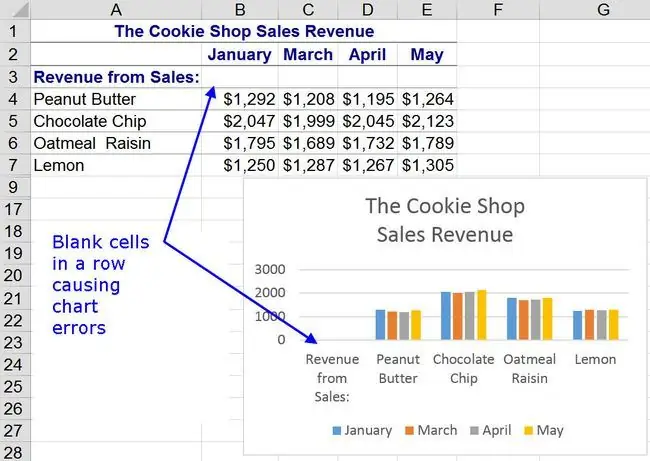
የባዶ ቦታዎች አለመኖር ኤክሴል እንደ መደርደር፣ ማጣራት ወይም AutoSum ያሉ የተለያዩ ባህሪያትን ሲጠቀም ተዛማጅ ውሂብን እንዲያገኝ እና እንዲመርጥ ያግዘዋል።
ለማንበብ ቀላል ለማድረግ ውሂብን ለመከፋፈል ሲፈልጉ ድንበሮችን ወይም አርእስቶችን እና መለያዎችን ይቅረጹ። ውሂቡን ለመለየት እና ለማድመቅ እንደ ደማቅ ጽሑፍ፣ መስመሮች እና የሕዋስ ቀለም ያሉ ምስላዊ ምልክቶችን ይጠቀሙ።
በረድፎች እና አምዶች ውስጥ ካለው ውሂብ ጋር ሲሰሩ እነዚህን ምክሮች ይከተሉ፡
- በሠንጠረዡ የመጀመሪያ አምድ አናት ላይ ያለውን ገላጭ አርዕስት ያስቀምጡ።
- ከአንድ በላይ ተከታታይ የዳታ ተከታታዮች ካሉ በአምዶች (ከግራ ወደ ቀኝ) አንድ በአንድ ዘርዝረዋቸዋል ለእያንዳንዱ የውሂብ ተከታታይ ርዕስ ከላይ።
የታች መስመር
ተዛማጅ መረጃዎችን አንድ ላይ ማቆየት አስፈላጊ ቢሆንም ያልተገናኙ የውሂብ ክልሎችን መለየትም ጠቃሚ ነው። Excel ትክክለኛ ተዛማጅ ክልሎችን ወይም የውሂብ ሰንጠረዦችን እንዲመርጥ ባዶ ዓምዶችን ወይም ረድፎችን በተለያዩ የውሂብ ክልሎች ወይም ሌላ ውሂብ መካከል ይተው።
በተደጋጋሚ አስቀምጥ
ስራዎን በተደጋጋሚ የማዳን አስፈላጊነት ሊገለጽ ወይም ብዙ ጊዜ ሊገለጽ አይችልም። እንደ ጎግል ሉሆች ወይም ኤክሴል ኦንላይን ያሉ በድር ላይ የተመሰረተ የተመን ሉህ ከተጠቀሙ፣ ማስቀመጥ ችግር አይደለም። እነዚህ ፕሮግራሞች የማዳን አማራጭ የላቸውም። በምትኩ፣ የተመን ሉሆች በራስሰር የማዳን ባህሪው ወደ ደመና መለያዎ ይቀመጣሉ።
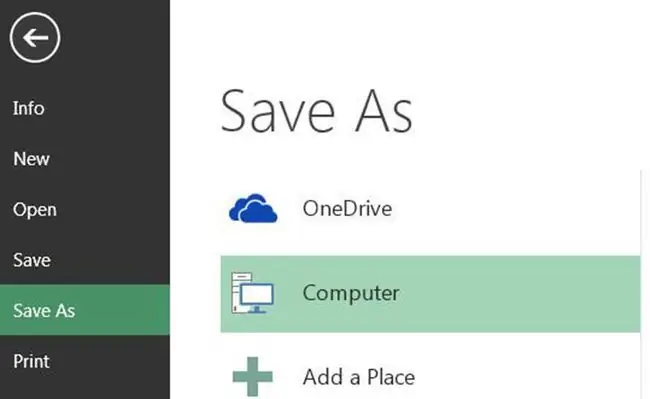
ለዴስክቶፕ የተመን ሉህ ፕሮግራሞች፣ ከሁለት ወይም ከሶስት ለውጦች በኋላ ስራዎን ያስቀምጡ። ለምሳሌ፣ ውሂብ ካከሉ፣ የአምድ ርዕሶችን ከቀረጹ ወይም ቀመር ካስገቡ በኋላ ያስቀምጡ። ቢያንስ በየሁለት ወይም ሶስት ደቂቃ ስራዎን ይቆጥቡ።
የኮምፒውተሮች እና የኮምፒዩተር ሶፍትዌሮች መረጋጋት ከጊዜ ወደ ጊዜ በከፍተኛ ሁኔታ እየተሻሻለ ቢመጣም ሶፍትዌሮች አሁንም ይበላሻሉ፣የመብራት ብልሽቶች ይከሰታሉ፣እና ሌሎች ሰዎች አንዳንድ ጊዜ በኤሌክትሪክ ገመድዎ ላይ ወድቀው ከግድግዳው ሶኬት ላይ ያወጡታል። እና አደጋዎች ሲከሰቱ፣ የሰሩትን እንደገና ሲገነቡ የውሂብ መጥፋት የስራ ጫናዎን ይጨምራል።
ኤክሴል የAuto Save ባህሪ አለው፣ ብዙውን ጊዜ በጥሩ ሁኔታ ይሰራል፣ ነገር ግን ሙሉ በሙሉ በእሱ ላይ መተማመን የለብዎትም። በተደጋጋሚ በሚቀመጡ ቁጠባዎች የእርስዎን ውሂብ የመጠበቅ ልምድ ይለማመዱ።
ለመቆጠብ አቋራጭ
ስራዎን ለማስቀመጥ አይጤውን ወደ ሪባን መውሰድ እና አዶዎችን ጠቅ ማድረግ የለብዎትም። በምትኩ የቁልፍ ሰሌዳ አቋራጭ ቅንጅትን በመጠቀም የመቆጠብ ልማድ ይኑራችሁ። የስራ ሉህ ማስቀመጥ ሲፈልጉ Ctrl+ S ይጫኑ።
በሁለት ቦታ ያስቀምጡ
እንዲሁም የእርስዎን ውሂብ በሁለት የተለያዩ ቦታዎች ላይ ማስቀመጥ አስፈላጊ ነው። ሁለተኛው ቦታ ምትኬ ነው. በጣም ጥሩው ምትኬ ከመጀመሪያው በተለየ አካላዊ ቦታ ላይ የሚገኝ ነው።
የስራ ደብተሮችዎን ምትኬ ሲያስቀምጡ ፋይሎችን ወደ ደመና መለያዎ ለማስቀመጥ ያስቡበት። የስራ ደብተሮች በኮምፒዩተርዎ እና በደመናው ላይ ሲቀመጡ፣ በዳመና ውስጥ የመጠባበቂያ ቅጂ ብቻ አይኖርዎትም፣ ነገር ግን ደመናው በተደጋጋሚ ምትኬዎች የተነደፈ ነው ይህም ማለት የእርስዎ ውሂብ በብዙ አገልጋዮች ላይ ይከማቻል።
በደመና ላይ የተመሰረቱ ምትኬዎች
እንደገና፣ ምትኬ መስራት ጊዜ የሚወስድ ተግባር መሆን የለበትም።
የደህንነት ጉዳይ ካልሆነ፣ ለምሳሌ የስራ ሉህ የዲቪዲዎ ዝርዝር ከሆነ፣ ለራስዎ ቅጂ መላክ በቂ ይሆናል። ደህንነት ችግር ከሆነ የደመና ማከማቻ አማራጭ ነው።
በመስመር ላይ የተመን ሉሆች ከሆነ የፕሮግራሙ ባለቤቶች የአገልጋዮቻቸውን ምትኬ ያስቀምጣሉ እና ይሄ ሁሉንም የተጠቃሚ ውሂብ ያካትታል። ግን ደህንነትን ለመጠበቅ የፋይሉን ቅጂ ወደ ኮምፒውተርዎ ያውርዱ።
ቁጥሮችን እንደ አምድ ርዕስ አይጠቀሙ እና ክፍሎችን ከውሂቡ ጋር አያካትቱ
የእርስዎን ውሂብ ለመለየት በአምዶች አናት ላይ እና በረድፍ መጀመሪያ ላይ አርእስትን ይጠቀሙ፣ ርዕሶች እንደ መደርደር ያሉ ስራዎችን ቀላል ያደርጋሉ። ነገር ግን እንደ 2012፣ 2013 እና የመሳሰሉት ቁጥሮች እንደ ርዕስ አይጠቀሙ።
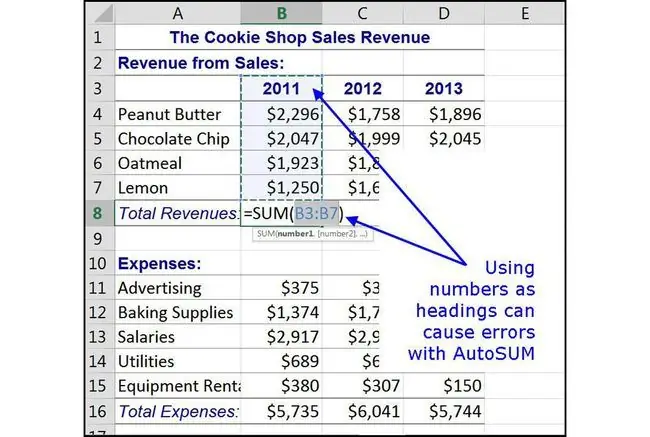
ከላይ በምስሉ ላይ እንደሚታየው የአምድ እና የረድፍ ርእሶች ቁጥሮች ሳይሆኑ በስሌቶች ውስጥ ሊካተቱ ይችላሉ። የእርስዎ ቀመሮች እንደ AutoSum ያሉ ለተግባሩ ክርክር የውሂብ ክልልን በራስ-ሰር የሚመርጡ ተግባራትን ከያዙ በአምዱ ርዕሶች ውስጥ ያሉት ቁጥሮች ችግር ይፈጥራሉ።
በተለምዶ እንደዚህ ያሉ ተግባራት፣ እንዲሁም AutoMax እና AutoAverage ን የሚያካትቱት፣ በመጀመሪያ የቁጥሮች አምዶችን ይፈልጉ እና ለተከታታይ ቁጥሮች ወደ ግራ ይመለከታሉ። ቁጥሮች የሆኑ ማንኛቸውም ርዕሶች በተመረጠው ክልል ውስጥ ይካተታሉ።
እንደ ረድፎች አርእስት የሚያገለግሉ ቁጥሮች እንደ ሌላ የዳታ ተከታታዮች እንደ የመጥረቢያ መለያዎች ሳይሆን የገበታ አካል ሆነው ከተመረጡ ሊሳሳቱ ይችላሉ።
ቁጥሮችን በርዕስ ሕዋሶች ውስጥ እንደ ጽሑፍ ይቅረጹ ወይም ከእያንዳንዱ ቁጥር በፊት እንደ '2012 እና '2013 ባሉ አፖስትሮፍ (') በማስቀደም የጽሑፍ መለያዎችን ይፍጠሩ። አፖስትሮፊው በሕዋሱ ውስጥ አይታይም፣ ነገር ግን ቁጥሩን ወደ የጽሑፍ ውሂብ ይለውጠዋል።
አሃዶችን በአርእስቶች ውስጥ ያቆዩ
ከቁጥር ውሂቡ ጋር ወደ እያንዳንዱ ሕዋስ ምንዛሪ፣ ሙቀት፣ ርቀት ወይም ሌላ አሃዶች አታስገቡ። ካደረግክ፣ ኤክሴል ወይም ጎግል ሉሆች ሁሉንም ውሂብህን እንደ ጽሁፍ የመመልከት እድል አለህ።
በይልቅ፣ ርእሶች በጽሁፍ ቅርጸት መሆናቸውን እና ችግር እንደማይፈጥሩ ለማረጋገጥ ክፍሎችን በአምዱ አናት ላይ ባሉት አርእስቶች ውስጥ ያስቀምጡ።
ጽሑፍ ወደ ግራ፣ ቁጥሮች በቀኝ
የጽሑፍ ወይም የቁጥር ዳታ እንዳለዎት ለማወቅ ፈጣኑ መንገድ በሴል ውስጥ ያለውን የውሂብ አሰላለፍ ማረጋገጥ ነው። በነባሪነት የጽሑፍ ውሂብ በኤክሴል እና ጎግል ሉሆች በግራ በኩል ይሰላል፣ እና የቁጥር ውሂብ በአንድ ሕዋስ ውስጥ ወደ ቀኝ የተሰለፈ ነው።
ምንም እንኳን ይህ ነባሪ አሰላለፍ ሊቀየር ቢችልም ሁሉም ውሂብ እና ቀመሮች ከገቡ በኋላ ቅርጸት መተግበር አለበት። ነባሪው አሰላለፍ ውሂቡ በስራ ሉህ ውስጥ በትክክል ከተቀረጸ ፍንጭ ይሰጥዎታል።
በመቶ እና የምንዛሪ ምልክቶች
ውሂብን ወደ የስራ ሉህ ለማስገባት ምርጡ ልምዱ ግልጽ የሆነ ቁጥር አስገብቶ ቁጥሩን በትክክል ለማሳየት ሴሉን መቅረጽ ነው ለምሳሌ በመቶኛ ወይም እንደ ምንዛሪ።
ኤክሴል እና ጎግል ሉሆች ከቁጥሩ ጋር በአንድ ሕዋስ ውስጥ የተተየቡ መቶኛ ምልክቶችን ይገነዘባሉ። እነዚህ መተግበሪያዎች እንዲሁም እንደ የዶላር ምልክት ($) ወይም የብሪቲሽ ፓውንድ ምልክት (£) ያሉ የጋራ ገንዘብ ምልክቶችን ከቁጥር ውሂብ ጋር ወደ ሴል ከተየቧቸው፣ ነገር ግን እንደ ደቡብ አፍሪካ ራንድ (R) ያሉ ሌሎች የምንዛሬ ምልክቶችን ይቀበላሉ። ፣ እንደ ጽሑፍ ይተረጎማል።
ከችግሮች ለመዳን መጠኑን ያስገቡ እና በመቀጠል የምንዛሬ ምልክቱን ከመተየብ ይልቅ ህዋሱን ምንዛሬ ይቅረጹ።
የህዋስ ማጣቀሻዎችን እና የተሰየሙ ክልሎችን በቀመር ይጠቀሙ
ሁለቱም የሕዋስ ዋቢዎች እና የተሰየሙ ክልሎች ቀመሮችን እና አጠቃላይ ሉህን ከስህተቶች የፀዱ እና ወቅታዊ ለማድረግ በቀመር ውስጥ ጥቅም ላይ መዋል አለባቸው።
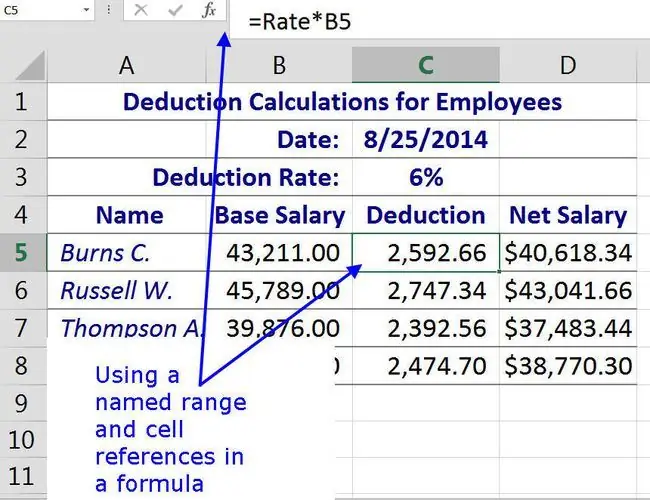
የህዋስ ማጣቀሻዎች እንደ A1፣ B23 እና W987 ያሉ የአንድ ሕዋስ የአምድ ፊደል እና የረድፍ ቁጥር ጥምር ናቸው። የሕዋስ ማመሳከሪያዎች በስራ ሉህ ውስጥ ያለውን የውሂብ ቦታ ይለያሉ።
የተሰየመ ክልል ወይም የተገለጸ ስም ከህዋስ ማጣቀሻ ጋር ተመሳሳይ ነው፣በዚህም በስራ ሉህ ውስጥ የሕዋስ ወይም የሕዋሶችን ክልል ለመለየት ጥቅም ላይ ይውላል።
የማጣቀሻ ውሂብ በቀመር
እንደ መደመር ወይም መቀነስ ያሉ ስሌቶችን ለማከናወን ፎርሙላዎች በኤክሴል ውስጥ ጥቅም ላይ ይውላሉ።
ትክክለኛ ቁጥሮች በመሳሰሉት ቀመሮች ውስጥ ካሉ፡
=5 + 3
ውሂቡ በተቀየረ ቁጥር ቀመሩን ማርትዕ አለቦት። ስለዚህ አዲሶቹ ቁጥሮች 7 እና 6 ከሆኑ ቀመሩ፡ ይሆናል።
=7 + 6
በአማራጭ ውሂቡን በስራ ሉህ ውስጥ ወደ ህዋሶች ካስገቡት፣ከቁጥሮች ይልቅ በቀመር ውስጥ የሕዋስ ዋቢዎችን ይጠቀሙ ወይም የክልል ስሞችን ይጠቀሙ።
ቁጥር 5ን ወደ ሴል A1 እና 3 ወደ ሴል A2 ካስገቡ ቀመሩ፡ ይሆናል።
=A1 + A2
ውሂቡን ለማዘመን የሕዋስ A1 እና A2 ይዘቶችን ይቀይራሉ፣ ነገር ግን ቀመሩን እንዳለ ያቆዩት። ኤክሴል የቀመር ውጤቱን በራስ ሰር ያዘምናል።
ይህ ዘዴ ጠቃሚ የሚሆነው የስራ ሉህ ውስብስብ ቀመሮችን ሲይዝ እና በርካታ ቀመሮች አንድ አይነት ውሂብ ሲጠቅሱ ነው። ከዚያ ውሂቡን የሚቀይሩት በአንድ ቦታ ላይ ብቻ ነው፣ ይህ ደግሞ እሱን የሚያመለክቱ ቀመሮችን ያሻሽላል።
የህዋስ ማጣቀሻዎች እና የተሰየሙ ክልሎች እንዲሁ ቀመሮቹን ከአጋጣሚ ለውጦች በመጠበቅ እና የሚቀይሩ የውሂብ ህዋሶች ተደራሽ እንዲሆኑ በማድረግ የስራ ሉሆችን ደህንነቱ የተጠበቀ ያደርገዋል።
የታች መስመር
ሌላው የኤክሴል እና የጉግል ሉሆች ባህሪ የሕዋስ ዋቢዎች ወይም የክልል ስሞች መጠቆሚያን በመጠቀም ወደ ቀመሮች ሊገቡ ይችላሉ ይህም ማጣቀሻውን ወደ ቀመር ውስጥ ለማስገባት ሕዋስ ላይ ጠቅ ማድረግን ያካትታል። መጠቆም የተሳሳተ የሕዋስ ማመሳከሪያን በመተየብ ወይም የክልል ስም በተሳሳተ ፊደል በመጻፍ የሚፈጠሩ ስህተቶችን እድል ይቀንሳል።
ዳታ ለመምረጥ የተሰየሙ ክልሎችን ይጠቀሙ
የተዛማጅ ውሂብ አካባቢ ስም መስጠት የሚደረደረውን ወይም የሚጣራውን ውሂብ ለመምረጥ ቀላል ያደርገዋል።
የውሂቡ ስፋት ከተቀየረ፣የተሰየመውን ክልል በስም አቀናባሪ ያርትዑ።
ህዋሶችን የያዙ ቀመሮችን አትተዉት ተከፍቷል
ብዙ ጊዜ ካጠፉ በኋላ ቀመሮቻቸውን ለማስተካከል እና ተገቢውን የሕዋስ ማመሳከሪያዎች ከተጠቀሙ በኋላ፣ ብዙ ሰዎች እነዚህን ቀመሮች ለአጋጣሚ ወይም ባለማወቅ ለውጦች ተጋላጭ እንዲሆኑ በመተው ይሳሳታሉ።
የሕዋስ ማጣቀሻዎችን ወይም የተሰየሙ ክልሎችን ከተጠቀሙ ቀመሮችዎን ያካተቱ ሴሎችን ይቆልፉ። አስፈላጊ ከሆነ ሴሎችን ደህንነታቸውን ለመጠበቅ የይለፍ ቃል ይጠብቃቸዋል።
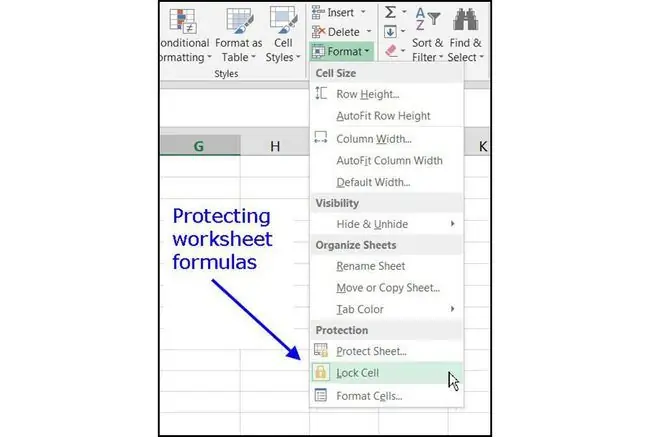
በተመሳሳይ ጊዜ ተጠቃሚዎች ለውጦችን እንዲያስገቡ እና የተመን ሉህን ወቅታዊ ለማድረግ እንዲችሉ ውሂቡን የያዙ ሕዋሶችን ይተዉ።
የስራ ሉህ ወይም የስራ ደብተር መጠበቅ ባለ ሁለት ደረጃ ሂደት ነው፡
- ትክክለኛዎቹ ሕዋሶች መቆለፋቸውን ያረጋግጡ።
- የይለፍ ቃል በማከል የስራ ሉህን ይጠብቁ።
ዳታህን ደርድር
ዳታህን አስገብተህ ከጨረስክ በኋላ ደርድር። በኤክሴል ወይም ጎግል ሉሆች ውስጥ አነስተኛ መጠን ካለው ያልተደራጀ ውሂብ ጋር መስራት ብዙ ጊዜ ችግር አይደለም፣ነገር ግን የተመን ሉህ እየጨመረ ሲሄድ በብቃት ለመስራት አስቸጋሪ ይሆናል።
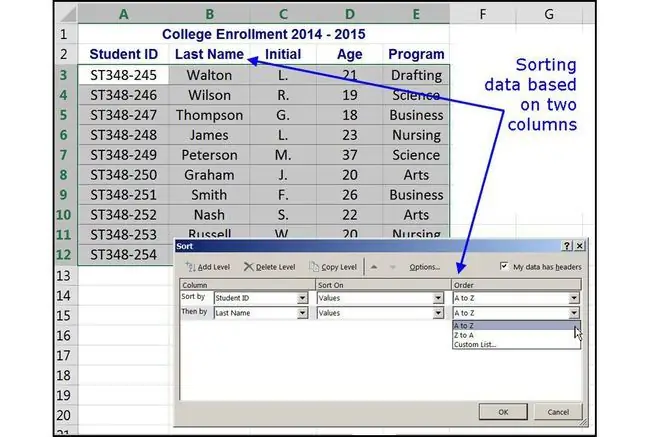
የተደረደረ ውሂብ ለመረዳት እና ለመተንተን ቀላል ነው። ትክክለኛ ውጤቶችን ለመመለስ እንደ VLOOKUP እና SUBTOTAL ያሉ አንዳንድ ተግባራት እና መሳሪያዎች የተደረደረ ውሂብ ያስፈልጋቸዋል።
እንዲሁም መጀመሪያ ላይ ግልጽ ያልሆኑ አዝማሚያዎችን ለመለየት ውሂብህን በተለያየ መንገድ ደርድር።
የሚደረደሩትን ውሂብ ይምረጡ
ኤክሴል ለመደርደር የሚያስፈልግዎትን ትክክለኛ ክልል ማወቅ አለበት፣ እና የተዛማጅ ውሂብ ቦታዎች ካሉ ይለያል፡
- በተዛማጅ የውሂብ አካባቢ ውስጥ ምንም ባዶ ረድፎች ወይም አምዶች የሉም።
- ባዶ ረድፎች እና አምዶች በተዛማጅ ውሂብ አካባቢዎች መካከል።
Excel የውሂብ ቦታው የመስክ ስሞች እንዳለው ይወስናል እና ረድፉን ከመደርደር አያካትትም።
ነገር ግን ኤክሴል ለመደርደር ክልሉን እንዲመርጥ መፍቀድ አደገኛ ሊሆን ይችላል በተለይ ለመፈተሽ በጣም ከባድ በሆነ መጠን።
ውሂብን ለመምረጥ ስሞችን ይጠቀሙ
ትክክለኛው ውሂብ መመረጡን ለማረጋገጥ ደረደሩን ከመጀመርዎ በፊት ክልሉን ያድምቁ። ተመሳሳዩን የውሂብ ክልል በተደጋጋሚ ለመደርደር ካቀዱ፣ ምርጡ አካሄድ ስም መስጠት ነው።
የተሰየመ የውሂብ ክልል ሲደርድሩ ስሙን በስም ሳጥን ውስጥ ይተይቡ ወይም ከተያያዘው ተቆልቋይ ዝርዝር ውስጥ ይምረጡት። ኤክሴል ትክክለኛውን የውሂብ ክልል በቀጥታ በስራ ሉህ ውስጥ ያደምቃል።
የተደበቁ ረድፎችን እና አምዶችን መደርደር
ኤክሴል በሚደረደሩበት ጊዜ የተደበቁ ረድፎችን እና የውሂብ አምዶችን አያካትትም፣ ስለዚህ እነዚህ ረድፎች እና አምዶች መደብ ከመደረጉ በፊት መደበቅ አለባቸው። ለምሳሌ፣ ረድፍ 7 በተደረደሩ የውሂብ ክልል ውስጥ ከተደበቀ፣ እንደ ረድፉ 7 ይቆያል እና በተደረደረው ውሂብ ውስጥ ወደ ትክክለኛው ቦታው አይንቀሳቀስም።
የውሂብ አምዶች ተመሳሳይ ነው። በረድፎች መደርደር የውሂብ አምዶችን እንደገና መደርደርን ያካትታል፣ነገር ግን አምድ B ከመደረደሩ በፊት ከተደበቀ፣ ከአይነቱ በኋላ እንደ አምድ B ይቆያል።
የመደብር ቁጥሮች እንደ ቁጥሮች
ሁሉም ቁጥሮች እንደ ቁጥሮች መቀረፃቸውን ያረጋግጡ። ውጤቶቹ እርስዎ የጠበቁት ካልሆኑ፣ ዓምዱ እንደ ቁጥሮች ሳይሆን እንደ ጽሑፍ የተቀመጡ ቁጥሮችን ሊይዝ ይችላል። ለምሳሌ፣ ከአንዳንድ የሂሳብ አያያዝ ስርዓቶች የሚመጡ አሉታዊ ቁጥሮች ወይም ከዋና አፖስትሮፍ ጋር የገባው ቁጥር (') እንደ ጽሑፍ ተቀምጠዋል።
ውሂቡ በፍጥነት በ A-Z ወይም Z-A አዝራር ሲደረደር ነገሮች ሊበላሹ ይችላሉ። በመረጃው ውስጥ ባዶ ረድፍ ወይም ባዶ ዓምዶች ካሉ አንዳንድ ውሂቡ ይደረደራሉ እና አንዳንዶቹ አይቀመጡም። ከመደርደርዎ በፊት ትክክለኛውን የውሂብ ክልል መምረጡን ለማረጋገጥ ቀላሉ መንገድ ስም መስጠት ነው።
አንድ ሕዋስ ከተመረጠ ኤክሴል ምርጫውን ወደ አንድ ክልል ያራዝመዋል (ልክ እንደ Ctrl+ Shift+ን መጫን 8 ) በአንድ ወይም በብዙ ባዶ አምዶች እና ረድፎች የታሰረ።ከዚያም የራስጌ መረጃ እንደያዘ ወይም እንደሌለበት ለማወቅ በተመረጠው ክልል ውስጥ የመጀመሪያውን ረድፍ ይመረምራል።
የአምድ ራስጌዎች ኤክሴል እንደ ራስጌ ከማወቁ በፊት ጥብቅ መመሪያዎችን ማሟላት አለባቸው። ለምሳሌ፣ በራስጌ ረድፍ ላይ ባዶ ህዋሶች ካሉ፣ ኤክሴል ራስጌ እንዳልሆነ ሊያስብ ይችላል። በተመሳሳይ፣ የራስጌ ረድፉ በመረጃ ክልል ውስጥ ካሉት ሌሎች ረድፎች ጋር ተመሳሳይ ቅርጸት ከተሰራ፣ ኤክሴል ራስጌውን ላያውቀው ይችላል። በተጨማሪም፣ የውሂብ ሠንጠረዥ ጽሑፍን ካቀፈ እና የራስ ረድፉ ከጽሑፍ በስተቀር ምንም ካልያዘ፣ ኤክሴል የራስጌ ረድፉን አያውቀውም። የራስጌ ረድፍ ወደ ኤክሴል ሌላ የውሂብ ረድፍ ይመስላል።
ኤክሴል የሚለየው ክልሉ ከተመረጠ በኋላ ነው እና ኤክሴል የራስጌ ረድፍ መኖሩን ይወስናል። የመደርደር ውጤቶቹ ኤክሴል ሁለቱንም የክልል ምርጫ እና የራስጌ ረድፍ አወሳሰን በትክክል በማግኘቱ ላይ ይመሰረታል። ለምሳሌ፣ ኤክሴል የራስጌ ረድፍ አለ ብሎ ካላሰበ፣ ራስጌው በመረጃው አካል ውስጥ ተደርድሯል።
የእርስዎ የውሂብ ክልል በትክክል መታወቁን ለማረጋገጥ የ Ctrl+ Shift+ 8 ኤክሴል የሚመርጠውን ለማየትአቋራጭ።ከምትጠብቁት ነገር ጋር የማይዛመድ ከሆነ የ የደርደር የንግግር ሳጥን ከመጠቀምዎ በፊት ወይ በጠረጴዛዎ ውስጥ ያለውን የውሂብ ባህሪ ይቀይሩ ወይም የውሂብ ክልሉን ይምረጡ።
ርዕሶች በትክክል መታወቁን ለማረጋገጥ የ Ctrl+ Shift+ 8 ይጠቀሙ። የውሂብ ክልልን ለመምረጥ አቋራጭ, ከዚያም የመጀመሪያውን ረድፍ ይመልከቱ. በመጀመሪያው ረድፍ ከተመረጡት መካከል የራስጌው ባዶ ህዋሶች ካሉት፣ የመጀመሪያው ረድፍ ልክ እንደ ሁለተኛው ረድፍ ተቀርጿል፣ ወይም ከአንድ በላይ የራስጌ ረድፍ መርጠሃል፣ ከዚያ ኤክሴል የራስጌ ረድፍ እንደሌለ ያስባል። ይህንን ለማስተካከል ኤክሴል እንደሚያውቃቸው ለማረጋገጥ በርዕስ ረድፍ ላይ ለውጦችን ያድርጉ።
የመረጃ ሠንጠረዥዎ ባለብዙ ረድፍ ራስጌዎችን የሚጠቀም ከሆነ ኤክሴል እነሱን ለማወቅ ሊቸገር ይችላል። ኤክሴል ባዶ ረድፎችን በዚያ ራስጌ ውስጥ እንዲያካትት ሲጠብቁ ችግሩ ተባብሷል። ብቻ በራስ ሰር ማድረግ አይችልም። ነገር ግን መደርደሩን ከማድረግዎ በፊት የሚደረደሩትን ረድፎች መምረጥ ይችላሉ። በሌላ አገላለጽ፣ ኤክሴል መደርደር በሚፈልጉት ላይ ይግለጹ። ኤክሴል ግምቶችን እንዲያደርግልህ አትፍቀድ።
የማከማቻ ቀኖች እና ጊዜያት እንደ ጽሑፍ
በቀን የመደርደር ውጤቶቹ እንደተጠበቀው ካልሆኑ፣ በአምድ ውስጥ ያለው መረጃ የመደርደር ቁልፉን የያዘው ውሂብ ከቁጥሮች ይልቅ እንደ የጽሑፍ ውሂብ የተቀመጡ ቀኖችን ወይም ጊዜዎችን ሊይዝ ይችላል (ቀኖች እና ሰዓቶች የተቀረጹ የቁጥር ውሂብ ናቸው).
ከላይ በምስሉ ላይ የA. Perterson መዝገብ ከዝርዝሩ ግርጌ ላይ የተጠናቀቀ ሲሆን የተበዳሪው ቀን ኖቬምበር 5, 2014 ላይ በመመስረት ለኤ.ዊልሰን ከተመዘገበው በላይ መሆን አለበት. እ.ኤ.አ. ኖቬምበር 5 የመበደር ቀን አለው ። ያልተጠበቀው ውጤት ምክንያቱ ለኤ ፒተርሰን የተበዳሪው ቀን እንደ ቁጥር ሳይሆን እንደ ጽሑፍ ተከማችቷል ።
የተደባለቀ ዳታ እና ፈጣን ድርድር
የፈጣን የመደርደር ዘዴን ጽሑፍ እና የቁጥር ዳታ ከያዙ መዝገቦች ጋር ስንጠቀም ኤክሴል ቁጥሩን እና የጽሑፍ ውሂቡን ለየብቻ በመደርደር መዝገቦቹን ከተደረደሩት ዝርዝር ግርጌ ላይ በጽሑፍ ዳታ ያስቀምጣል።
Excel እንዲሁ የአምድ ርዕሶችን በውጤቶቹ ደርድር ውስጥ ሊያካትት ይችላል፣ ይህም እንደ የውሂብ ሠንጠረዥ የመስክ ስሞች ሳይሆን እንደ ሌላ ረድፍ የጽሑፍ ውሂብ ይተረጉሟቸዋል።
ማስጠንቀቂያዎች
የመደርደር የንግግር ሳጥንን ስንጠቀም፣ በአንድ አምድ ላይ ላሉት አይነቶች እንኳን፣ ኤክሴል እንደ ጽሑፍ የተከማቸ ውሂብ እንዳጋጠመው ማስጠንቀቂያ ሊያሳይ ይችላል እና እነዚህን አማራጮች ይሰጣል፡
- ቁጥር የሚመስለውን ማንኛውንም ነገር እንደ ቁጥር ደርድር።
- እንደ ጽሑፍ የተቀመጡ ቁጥሮችን እና ቁጥሮችን ደርድር።
የመጀመሪያው አማራጭ የጽሑፍ ውሂቡን የውጤቶቹ መደርደር በትክክለኛው ቦታ ላይ ያስቀምጣል። ሁለተኛው አማራጭ የጽሑፍ ውሂብን የያዙ መዝገቦችን ልክ እንደ ፈጣን አይነቶች ከስር ውጤቱ በታች ያስቀምጣል።






